VRoid Studioで作ったVRoid(VRM)モデルをBlenderに読み込む(インポート)する方法について説明しています。VRoid Studio内ではできない編集(改変)をBlenderでしたいときに。
2024年8月10日時点でBlender4.2にて動作するのを確認済みですが4.1以前の従来の方法とは異なります(後述)。
※Blenderの一部バージョンではVRMを読み込むと動作が重くなる報告がある(4.0.0、4.0.1で確認)のでバージョンを4.0.2以上もしくは3.6にしておきましょう。
VRoid Studioからモデルをエクスポート
まずはVRoid StudioからVRoidモデルをVRMファイルとしてエクスポートする。
エクスポートしたいモデルを開いたら右上のアップロードマーク(↑マークの部分)をクリックして「VRMエクスポート」を選択する。
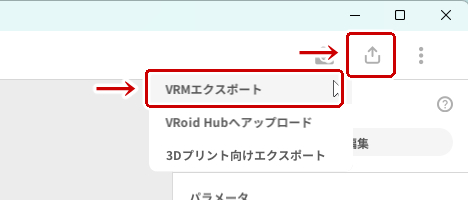
「ポリゴン」「マテリアル」「ボーン」の削減をするかどうかを求められる。この操作はBlender側でもできるのでここでは削減はしない設定にして「エクスポート」を選択するのが無難。
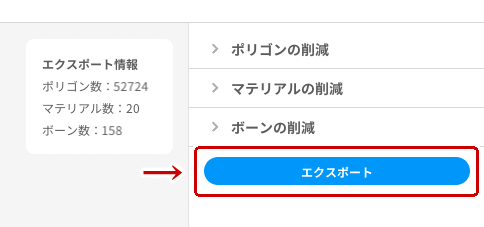
アバター情報を入力する。タイトルと作者は必須。必要な情報を入力したら下の「エクスポート」を選択する。
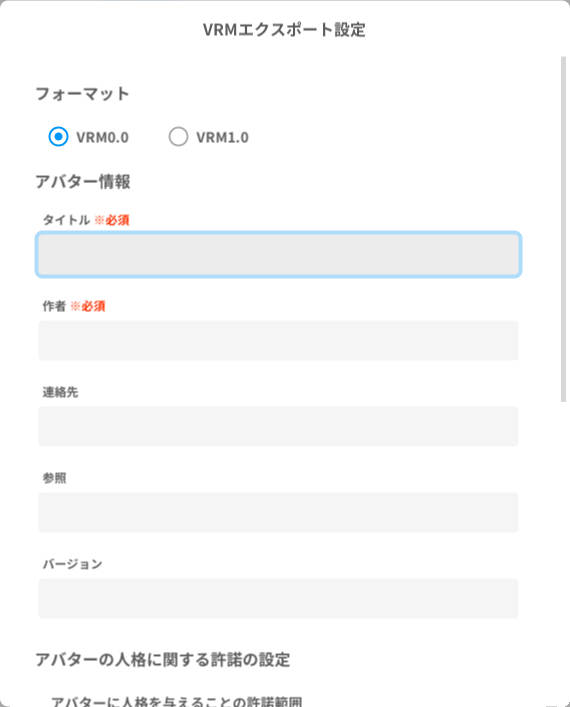
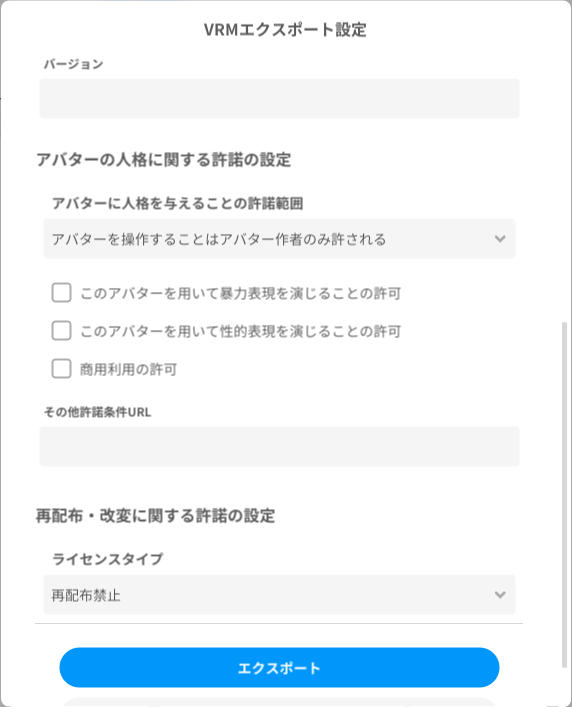
ファイル名を入力して保存先を指定してエクスポートする。
Blenderで「VRM Addon for Blender」を導入
Blenderは初期状態ではVRMモデルを読み込めないので専用のアドオン「VRM_Addon_for_Blender」を導入する必要がある。
Blender4.2とそれ以前ではアドオン周りで機能の違いがあり、4.2以降ではエクステンション機能を経由して「VRM_Addon_for_Blender」をダウンロードして導入する。
4.1以前のバージョンならこちらのサイト移動して下の画像の□の部分をクリックしてファイルをダウンロードする。ダウンロードしたzipファイルは解凍しないこと。
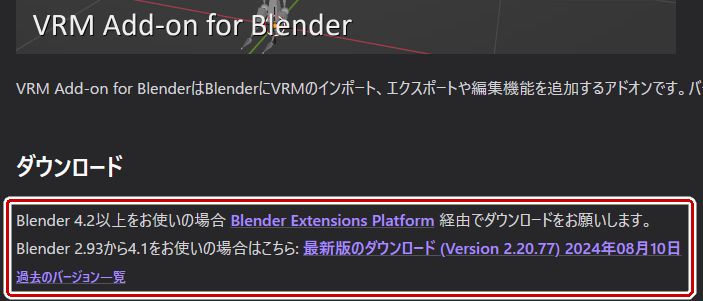
アドオンおよびエクステンションの導入方法についてはこちらの記事にて。
BlenderやVRM_Addon_for_Blenderのバージョンによっては不具合があるのでその時は過去のバージョンを使うと解決するかもしれない。Blenderが4.2の場合はまだ日が浅いので4.1に戻す必要がありますが…。
BlenderにVRMファイルをインポート
上のメニューから「ファイル」→「インポート」→「VRM(.vrm)」を選択する。
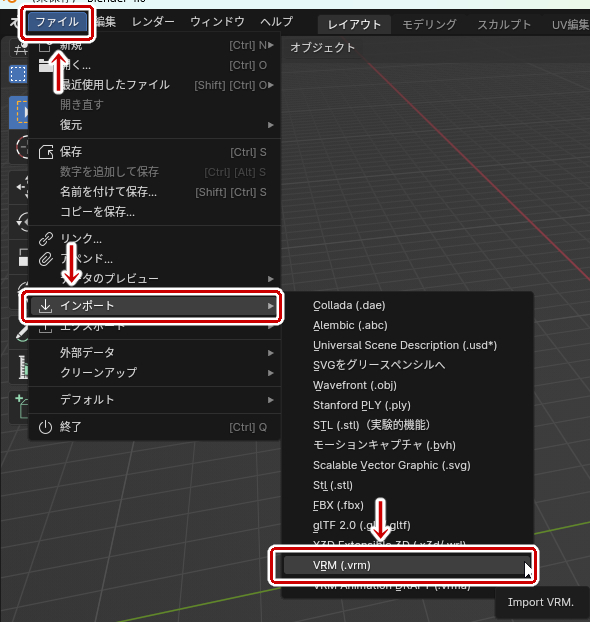
読み込みたいVRMファイルを選択する。もし画面右側に「Blenderを再起動してください」という注意書きが出ていたら読み込む前に一度Blenderを閉じる。
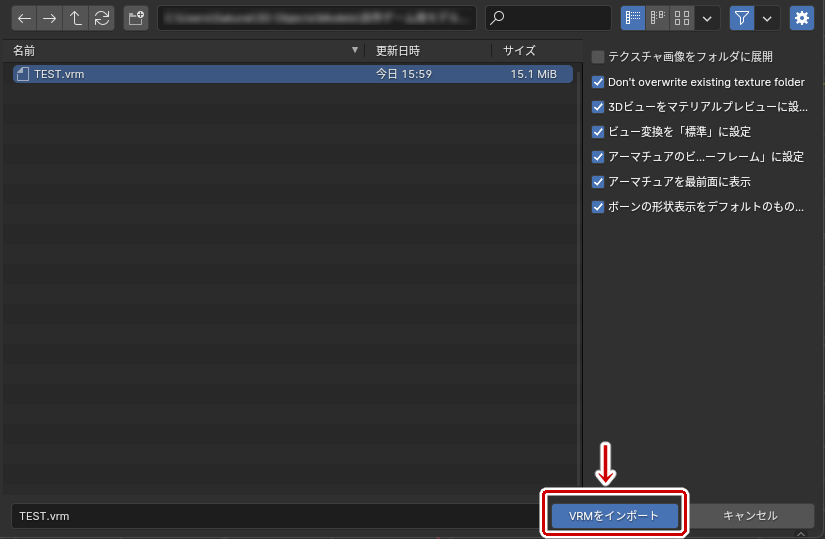
VRMモデルが表示されたら成功。あとは自由に編集しましょう。
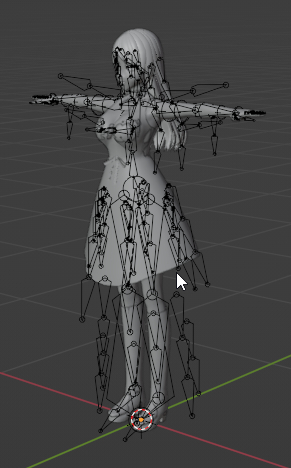
編集する際に知っておくとよいコツみたいなのをまとめました。
BlenderからVRMファイルをエクスポート
上のメニューから「ファイル」→「エクスポート」→「VRM(.vrm)」を選択する。
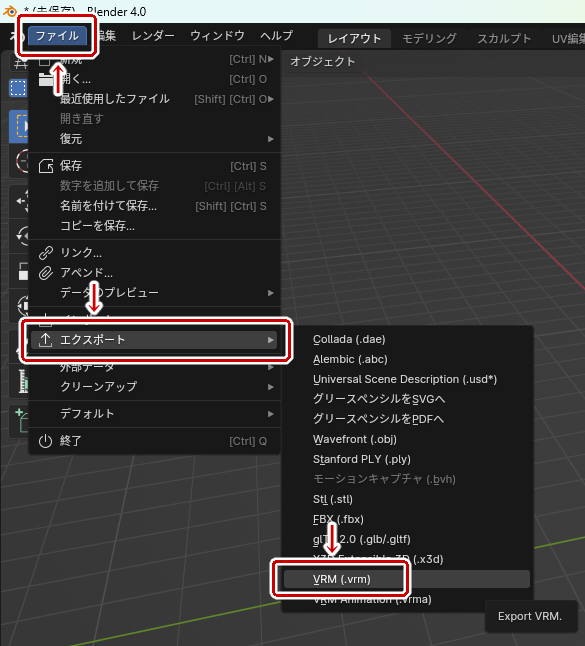
名前を付けて出力すればOK。
あとはVRoid HubにあげるなりUnityに入れるなりしましょう。なおVRoid Studioに再度読み込ませるのはできないので注意。VRoid側で読み込めるのが.vroidファイルだけで.vrmファイルは対応していないため。
【追記】環境によっては出力後Unityで読み込むと不具合が出るらしいです。VRMの登録情報がおかしくなってるとか(日本語で書きこむとおかしくなるっぽい)。
あとはBlender上ではよくてもUnityなどに持っていくとメッシュの裏面が表示されない(透過される)場合もあり。Unity側の設定の問題ですがBlender上でメッシュを複製して裏向きにするor厚み付けして再度テクスチャの貼り直しが無難でしょうか。







コメント